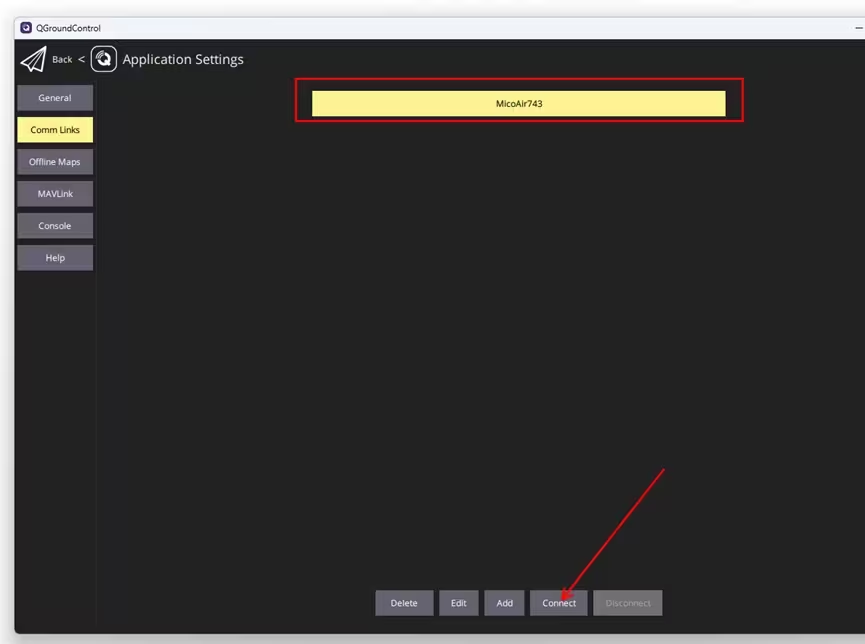PX4飞控-数传配置使用教程
以下说明均基于微空数传的默认出厂设置,波特率为57600,双工模式,上电自动配对连接(绿灯常亮)。
QGroundControl地面站软件官方下载
步骤一:飞控连接数传
连接微空数传到PX4飞控的数传端口上,通常是TELEM1,当然其它空闲串口如TELEM2/3也可以使用,PX4飞控所有串口的功能都可以自定义设置。注意数传Rx需要连接飞控Tx,Tx连接Rx。
在Pixhawk2.4.8或Pixhawk6飞控上,可以用购买数传时附送的线材直接连接。

注意,LR900系列和LR24系列数传的接口线序定义不一致,需要区分,具体参考对应产品说明手册:
步骤二:配置飞控
飞控通过USB连接到电脑,打开QGroundControl地面站软件并连接飞控。
在参数列表页面找到MAVLink,设置MAV_0参数:
-
MAV_0_CONFIG = TELEM1(数传连接在TELEM1端口) -
MAV_0_FORWARD = Disabled -
MAV_0_MODE = Normal -
MAV_0_RATE = 1200B/s
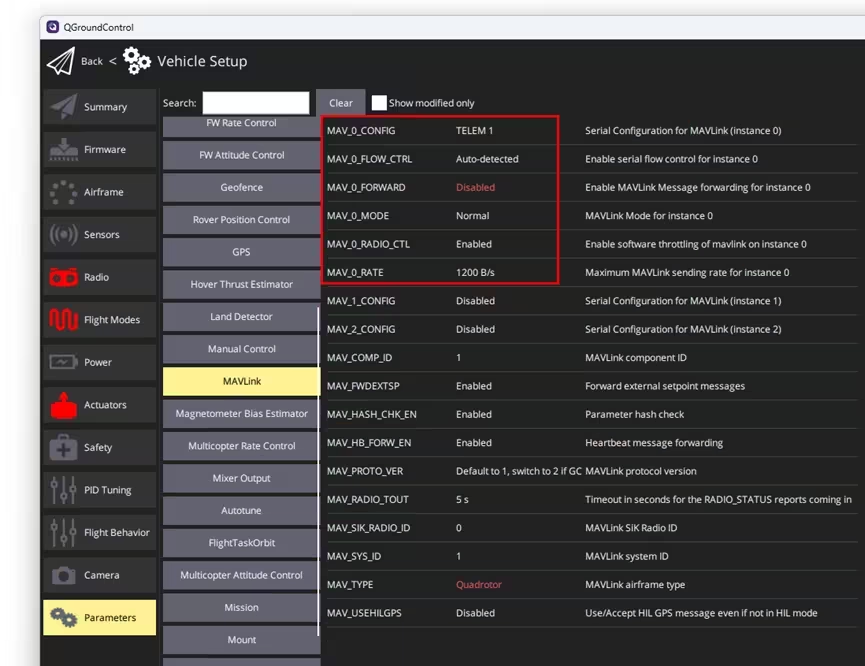
重启飞控并重新连接,参数列表中找到Serial参数页。
设置SER_TEL1_BAUD = 57600 8N1。
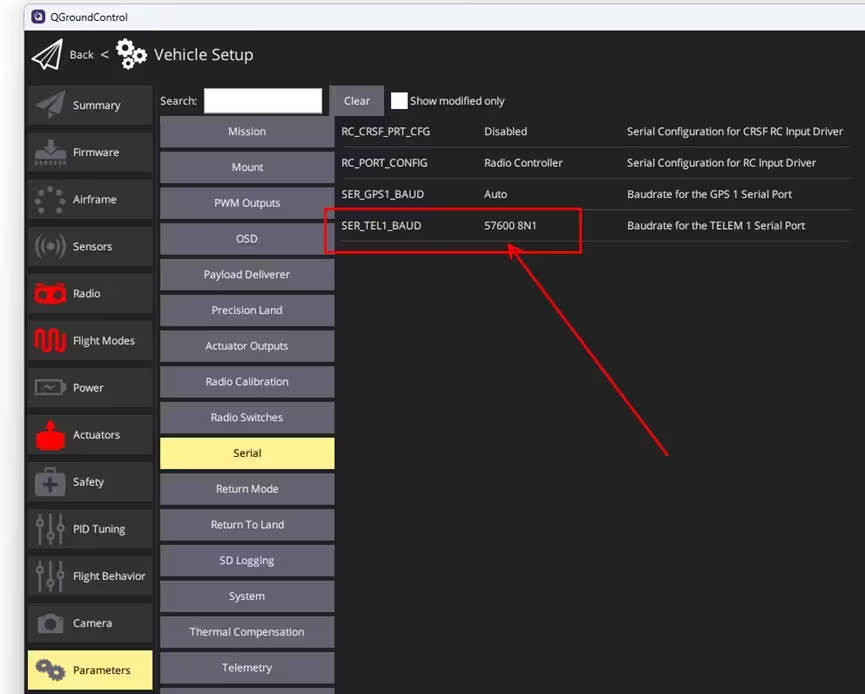
这里顺便说明下,因为经常有人询问为什么找不到串口波特率参数。PX4的机制是,某一路串口只有被使用上了,才能设置其相关参数如波特率。
同样道理,如果在QGC上中找不到PX4的某个参数,说明还有一些前置功能或参数未开启。
步骤三:数传接入电脑
另一个数传通过Type-C数据线连接到电脑。注意微空数传默认模式下并不需要区分天空和地面端。
第一次使用时需要先安装驱动,windows系统安装CP2102驱动可以参考这篇教程:
驱动安装成功后,可以在设备管理器中的端口选项下看到CP210x设备和系统分配的端口号,如下图中为COM7。
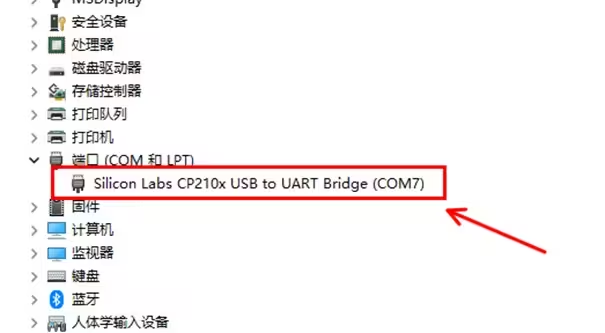
步骤四:QGC地面站通过数传连接飞控
自动连接
LR900-F/P、LR24-F/P数传支持QGC自动连接。
重新打开QGroundControl地面站软件,正常情况下,不需要任何设置,QGC将会自动识别数传端口并连接飞控。通常2-3秒内就会读条完毕(加载飞控参数),但有时候可能需要等上10秒左右。
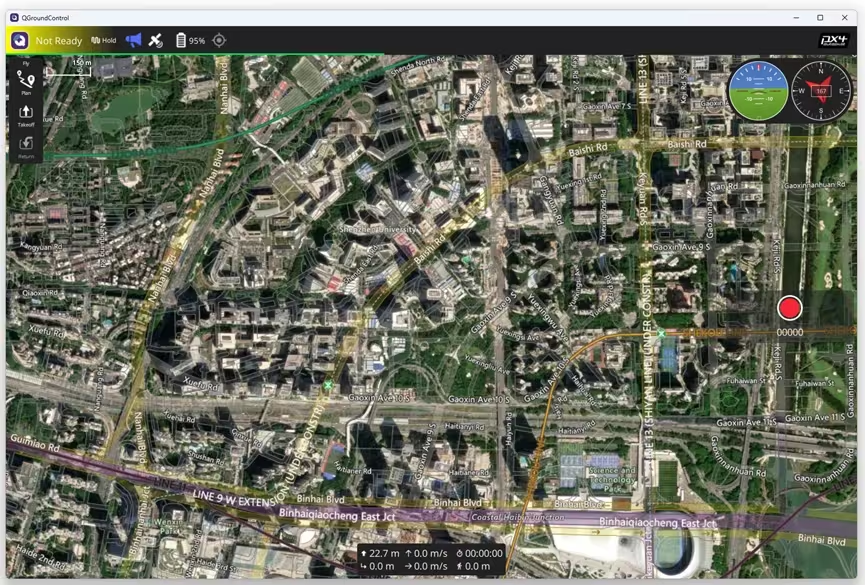
如果QGC不能自动识别并连接飞控,可以检查一下自动连接功能是否被关闭:下图中的SiK Radio是否有被勾选。
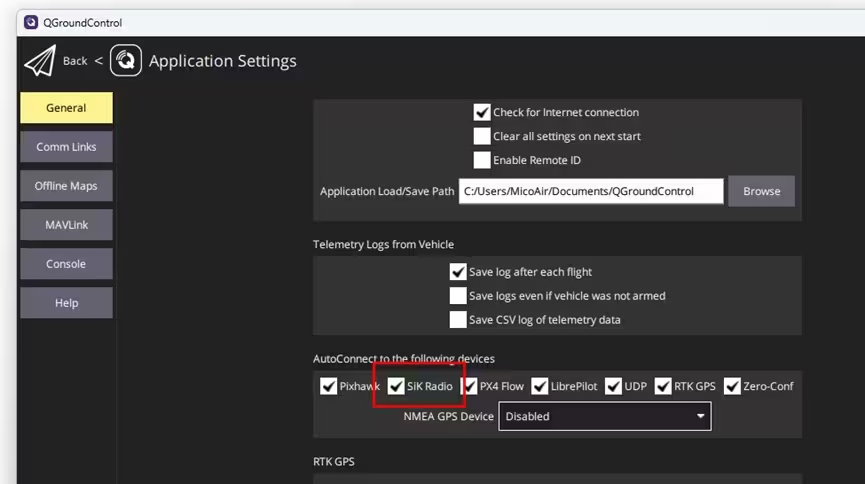
手动连接
LR900-A数传需要在QGC上手动设置连接。
在应用设置里找到Comm Links,点击Add,编辑连接设置。
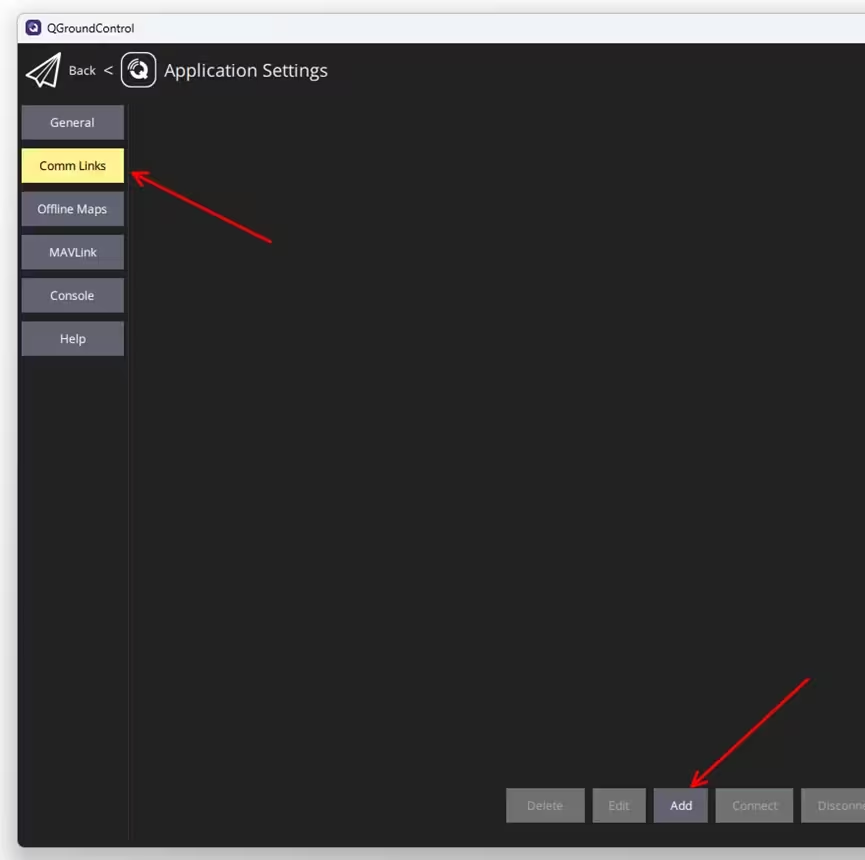
然后编辑一个名字,类型选择Serial,选择数传对应的端口号,波特率57600(默认)最后点击OK。
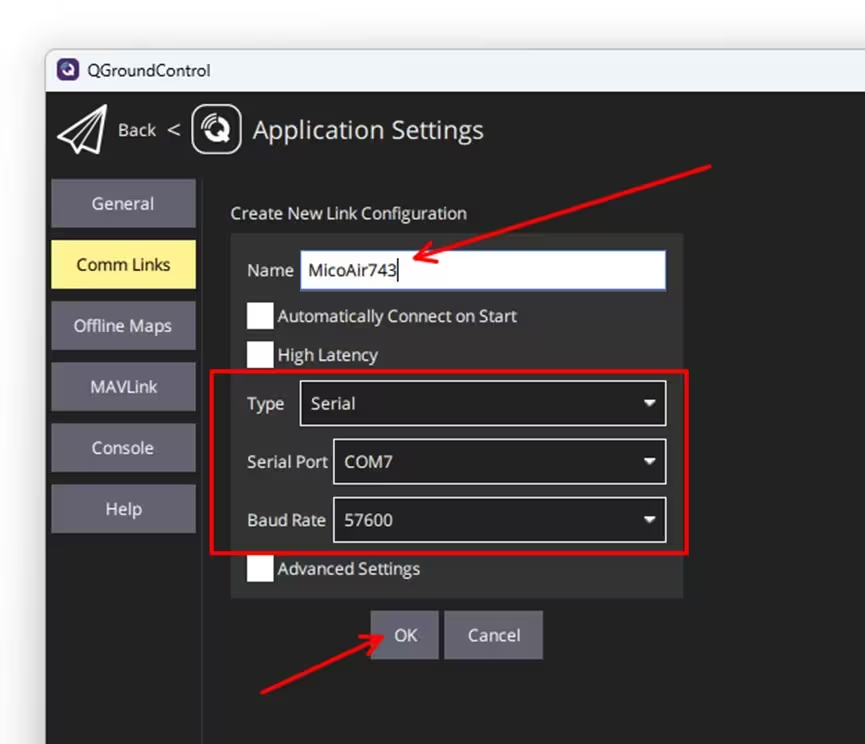
选中连接名称,然后点击下方Connect,QGC就会开始通过数传连接飞控。